
CS: Guo népszerű multiplayer shooter (shooter), amely több millió játékos játszik a világon. A játék nemcsak az érdekes játékmenet miatt népszerű, hanem a hangkommunikáció lehetősége is. Counter-Strike: A globális támadás lehetővé teszi, hogy nemcsak a barátaiddal, hanem más játékosokkal is kommunikáljon. Jó lengéssel lehet rájuk, ha csak megváltoztatod a hangodat.
Hangváltási módszerek
A célt speciális alkalmazások segítségével érheti el. Tekintsük a legkényelmesebb lehetőségeket.1. módszer: AV hangváltó gyémánt
Az AV Voice Changer Diamond egy népszerű és könnyen használható alkalmazás, amellyel gyorsan megváltoztathatja a hangot.
- Töltse le a telepítőfájlt és futtassa le. A lépésenkénti varázsló utasításait követve telepítse az alkalmazást, majd futtassa azt.
- A képernyő megjelenik a fő AV hangváltó gyémántablak.

Ellenőrizze, hogy a mikrofon hangja a programba kerüljön. Ehhez nyomja meg a "Duplex" gombot, és mondjon meg semmit az eszközbe.
- Ha hallja a hangját, akkor a program mikrofonja helyesen van kiválasztva. Ha nem hallja magát, meg kell adnia, hogy melyik eszközt kell használni. Ehhez menjen a Beállítások gombra kattintva a "Beállítások" gombra. Kattintson az "Audio (Speciális" fülre, és válassza ki a kívánt hangforrást a listából. Erősítse meg a módosításokat. Ezt követően érdemes újraindítani a programot a mikrofon cseréjéhez.

Ellenőrizze újra a hangot. Meg kell hallanod magad.
- Most meg kell változtatnia a hangodat. Ehhez mozgassa a hangot és a timbre csúszkát.
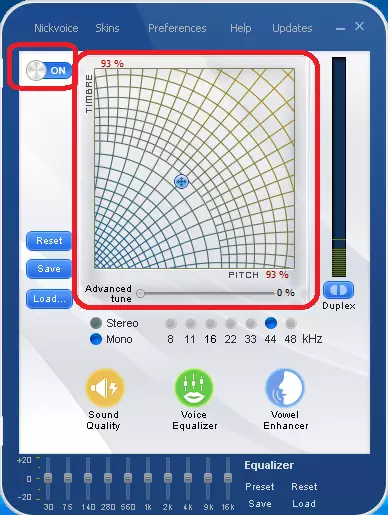
Pontosan hogyan változott a hangod, hallhatod, hogy az egész fordított hallgatja ugyanazt a jellemzőt fordíthatja, hogy korábban.
- Miután kiválasztotta a szükséges felépítményt, csak akkor kell kiválasztania egy programot, mint egy hangforrás a játékban, hogy megváltoztassa hangját a CS: Go. Ehhez telepítse az AVNEX virtuális audioeszközt az alapértelmezett mikrofonként az ablakokban. Jobb klikk az ikonra, hogy a készülék a tálcán (jobb alsó a képernyőn), és válassza ki a „Record Eszközök” menüpontban.
- Megnyílik a Setup ablak. Szüksége van egy "Mikrofon Avnex virtuális audió eszköz) nevű eszközre." Kattintson rá jobb egérgombbal, és válassza ki az elemeket: "Alapértelmezés" és "Alapértelmezett kommunikációs eszközök használata".
- Ezután futtassa a játékot. Menjen a Hangbeállítások részre. Kattintson a Mikrofon gombra.
- Megjelenik a Mikrofonválasztás ablak a CS: Menj számára. Kattintson a Define Device gombra.
- Az Avnex virtuális audio illesztőprogram mikrofonként kell megjelennie. Azt is hallgathatja, hogy a hangod hogyan hangzik a játékban a mikrofon ellenőrző gombra kattintva. A vétel / lejátszás hangerejét is beállíthatja. Most menjen minden CS: Go Hálózati mérkőzés, nyomja meg a beszélgetés gombot a mikrofonon (alapértelmezés szerint ez a K gomb) - a játékosoknak meg kell hallania a megváltozott hangot.

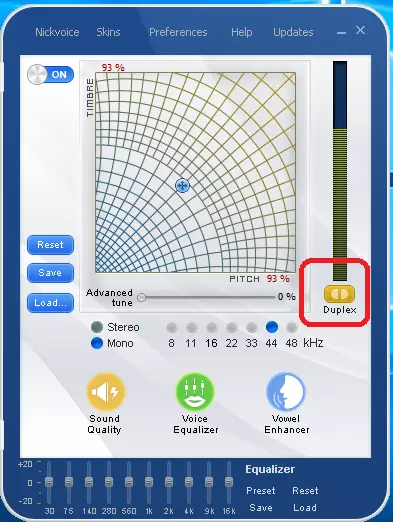


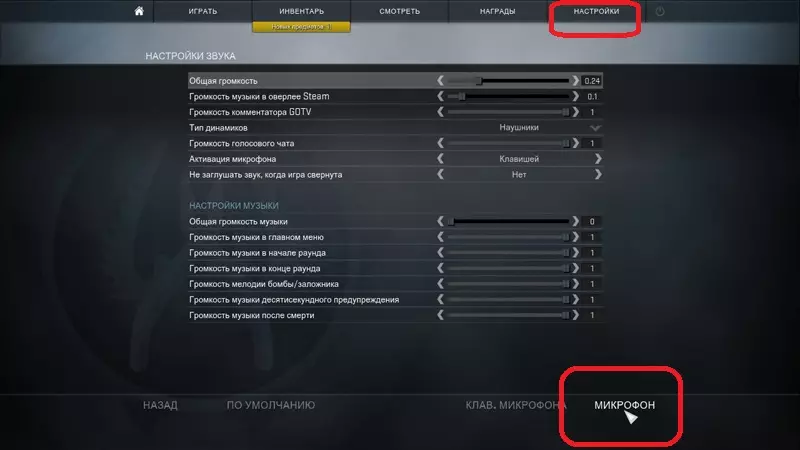
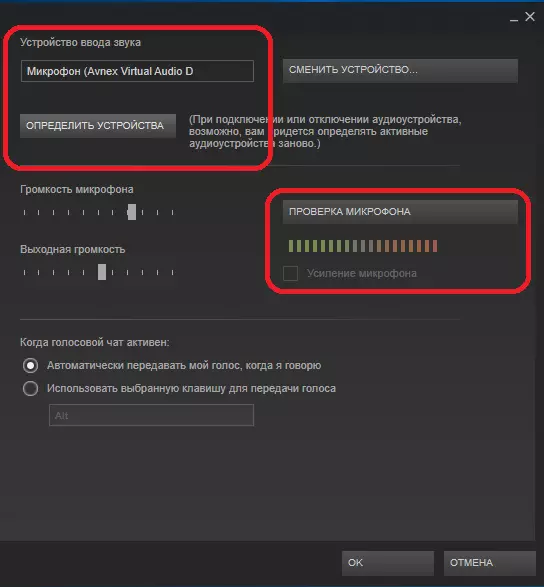

A hang bármikor megváltoztatható. Ehhez elegendő a játék minimalizálása és a programbeállítások módosítása.
2. módszer: Morphvox Pro
A második alkalmazás, amely segít nekünk megoldani a mai feladat - Morphvox Pro.
- Használja a fenti hivatkozást a telepítő betöltéséhez. Futtassa és telepítse az alkalmazást a kijelzőn megjelenő utasítások után.
- Amikor először indítja el a programot, megjelenik a Fast Setup Utility, a Voice Doctor. Ezt használjuk. Az első ablakban hozzon létre egy új profilt. Állítsa be az önkényes nevet és adott esetben leírást.
- Ebben a szakaszban kattintson a "Record" gombra, és olvassa el a speciális ablakban megjelenő szöveget. Amikor a szöveg levelei sötétben sötétek, nyomjuk meg a "NEXT" gombot a folytatáshoz.
- Itt felajánlja vagy aktiválja a hangfelvétel programjavítását a hangfelvétel (ellenőrizze a megfelelő elemet), vagy egyszerűen csak a "Tovább" gombra kattint.
- A munka végén kattintson a Befejezés gombra.
- Ehhez a munka nem túl van - több változást kell tennie a beállításokban. Nyissa meg a "Vezérlőpultot" bármilyen kényelmes módon - például a "Run" ablakon keresztül (nyomja meg a Win + R kombinációját), amelyben megadja a szóvezérlést.
- A "Vezérlőpulton", váltson a nagy ikonok megjelenítési módjára, majd menjen a "Hang" gombra.
- Kattintson a "Record" fülre. Keressen egy pozíciót a neve „Screaming Bee hang” eszközök listáját, és győződjön meg arról, hogy van egy zöld pipa alján az ikonok, és a mikrofon jelzi az alapértelmezett eszközt. Ha nem így van, jelölje ki a pozíciót, és használja az "Alapértelmezett" legördülő menüt az ablak alján.
- Nyomja meg egymás után az "Alkalmaz" és az "OK" gombot, majd követte a Morphvox Pro ablakot. Konfigurálja a programot, és a döntéseket a saját belátása szerint, ez segít ebben.
Lecke: Hogyan kell konfigurálni a MORPHVOX PRO-t
- Ismételje meg az előző oktatás 7-9. Lépését.
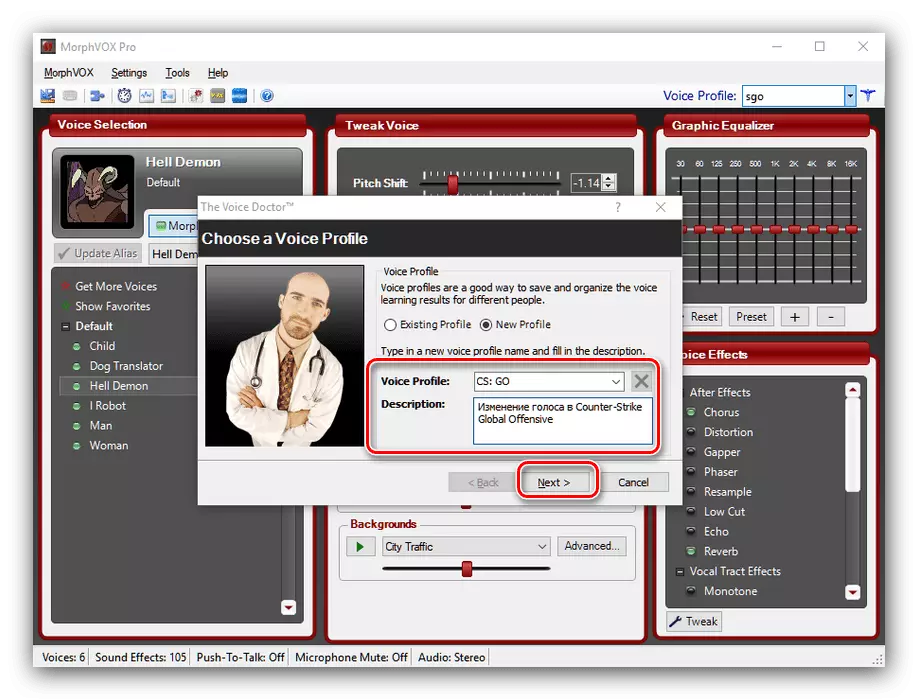
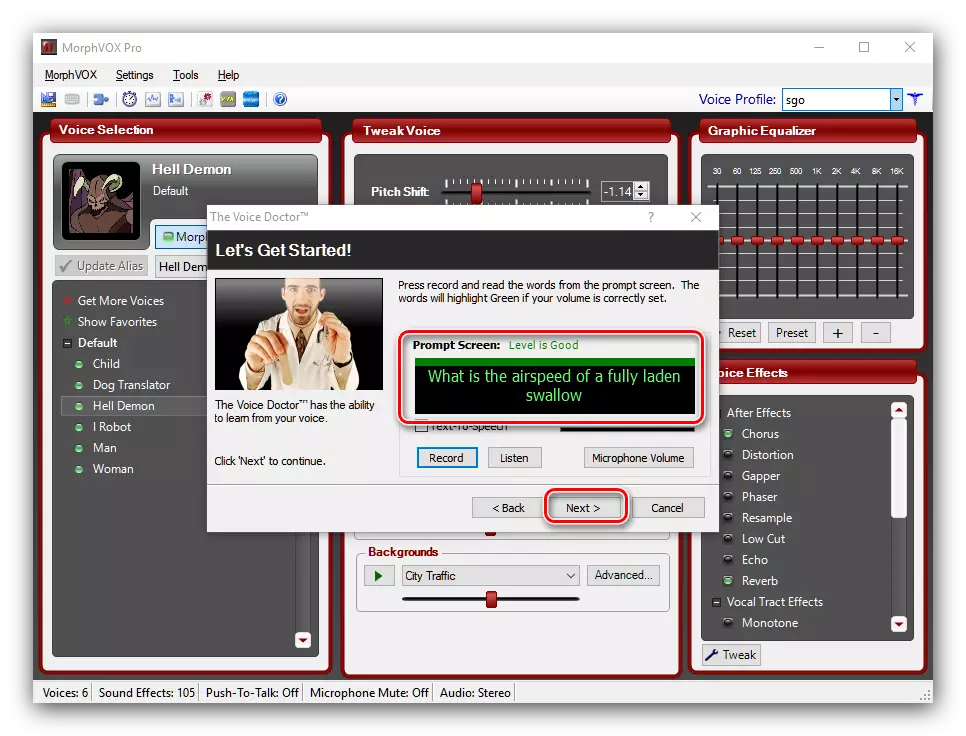
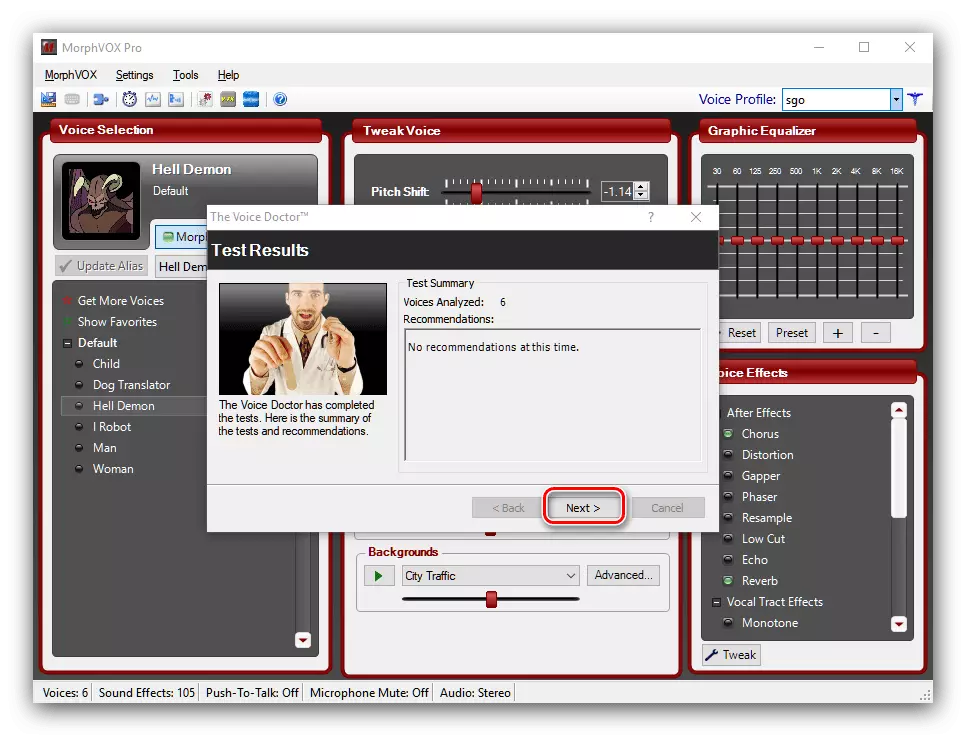
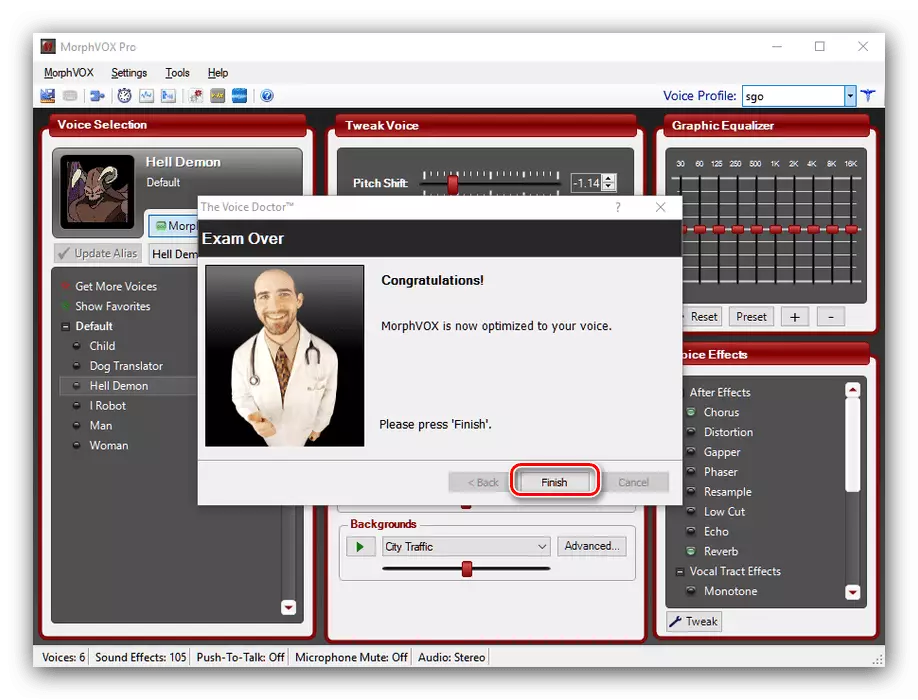

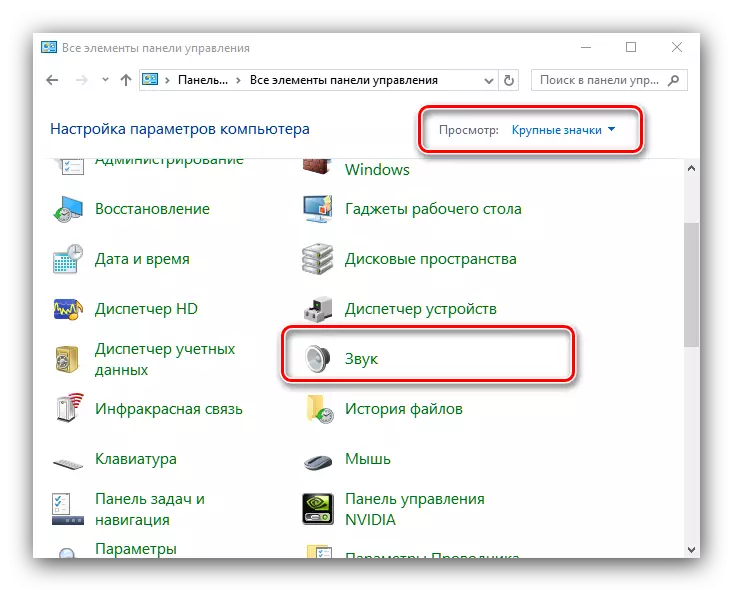

Készen áll - mostantól egy megváltozott hangot tudsz kommunikálni a CS-ben: Go.
3. módszer: Voxal hangváltó
Egy másik program, amely hatalom alatt áll, hogy megoldja a mai feladat - voxális hangváltó. A fenti döntésektől kedvezően különbözik, ingyenes és könnyebben használható.
- Töltse be a telepítőt, amelyhez telepítse a vokális vokális vokális vokálat a számítógéphez. Az eljárás végén a program felajánlja az autó újraindítását, ezt.
- Az alkalmazás telepítése után be kell állítania. Amint fent említettük, ez sokkal könnyebb, mint a korábbi módszereknél. Először is használja a "Eszközök" menüpontok - "Opciók" menüpontokat.
- Az előnézeti audio lapon figyeljen az "előnézeti felvételi eszköz" pozícióra. Nyissa meg a legördülő menüt, és válassza ki a fő rendszer mikrofonját.
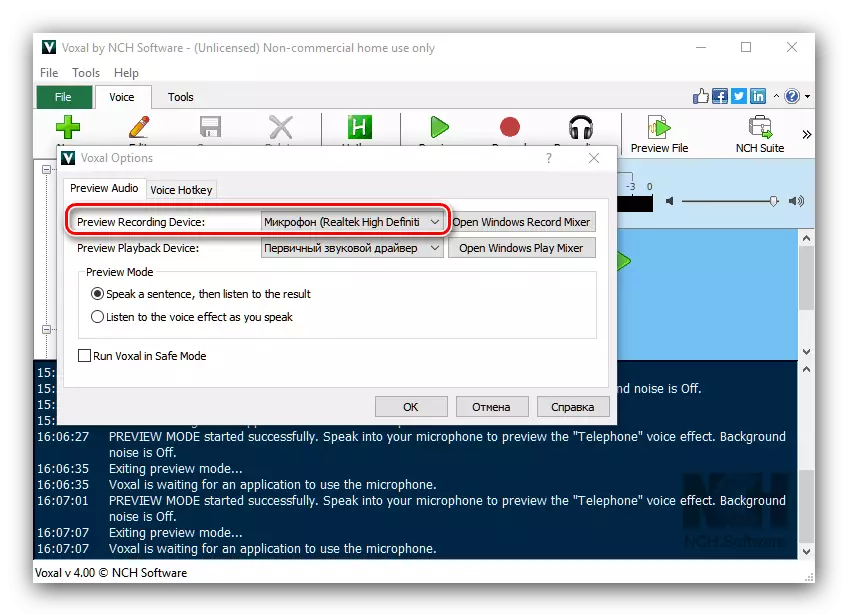
Ugyanebben a lapon konfigurálhatja az alkalmazott hanghatás előnézeti viselkedését ("előnézeti mód"). A "Voice Hotkey" lap lehetővé teszi, hogy a gyors gombokat gyorsan bekapcsolja.
- A hangváltozás rendelkezésre álló változatainak kiválasztása a főablak bal oldalán történik. Kategóriába sorolhatók: emberi, fantasztikus, furcsa, háttérzaj. Saját hatást is létrehozhat saját és mentésre is - az egyéni kategóriában lesz elérhető.
- A program használatához elég ahhoz, hogy megbizonyosodjon arról, hogy nyitva van, majd futtassa a gőzt és a CS-t: Go - A fejlesztők automatikus integrációt végeztek a voxális hangváltónak, így nem kell semmit beállítani.
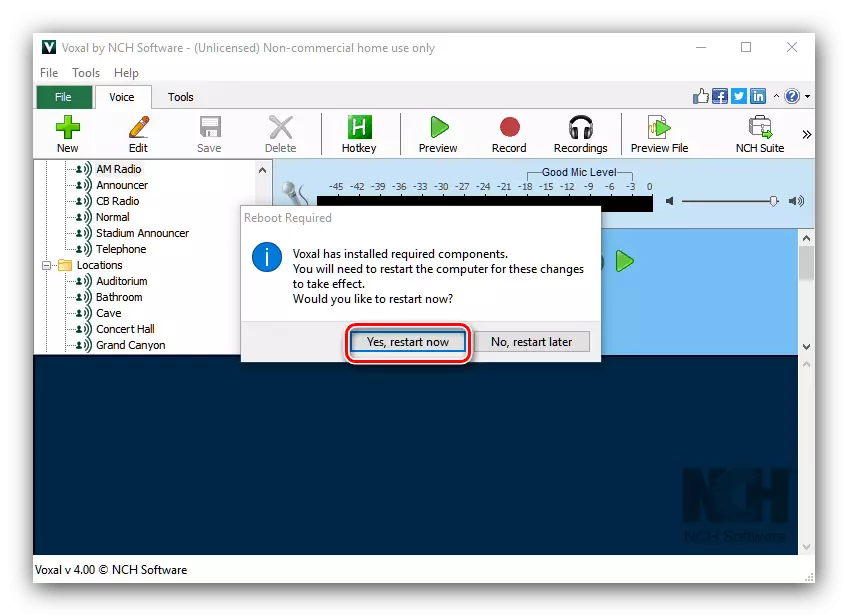
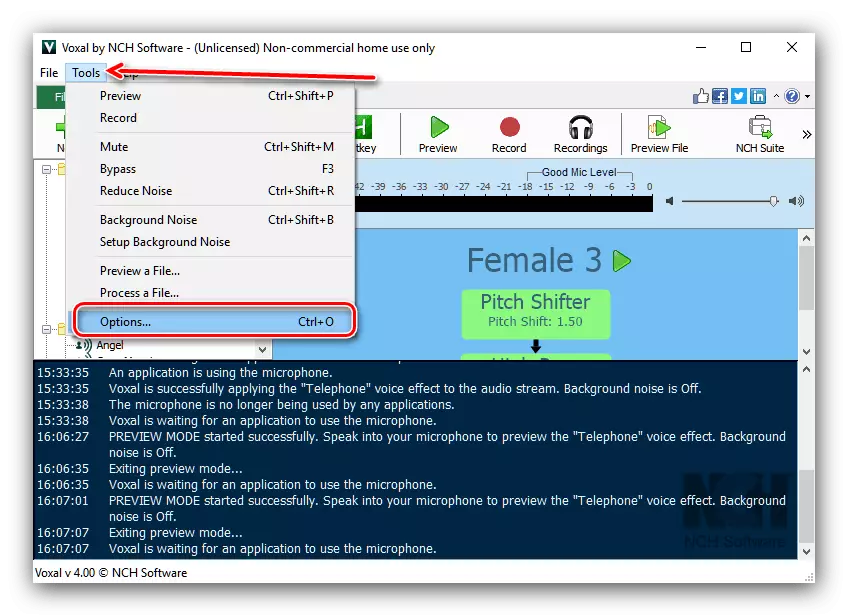


Ez a program optimális megoldásnak tűnik szinte minden paraméterben. Az egyetlen hátrányt viszonylag kis rendelkezésre álló hatásoknak nevezhetjük, de az a képesség, hogy létrehozza sajátja.
Következtetés
Mint látható, a változás a hang CS: GO nem olyan nehéz - elég csak azért, hogy egy megfelelő programot, és állítsa be, és maga a játék.
